- Autor Antonio Harrison [email protected].
- Public 2023-12-16 08:02.
- Última modificação 2025-01-22 22:04.
Os assinantes das operadoras de celular têm a oportunidade de receber informações sobre todas as chamadas feitas e recebidas em seus telefones celulares. Como você obtém uma impressão das chamadas telefônicas?
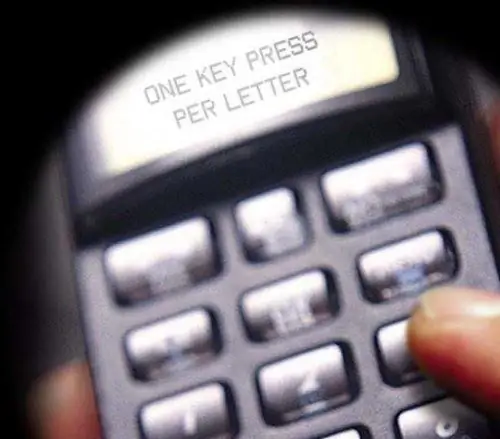
Instruções
Passo 1
Entre em contato com o departamento de atendimento ao cliente da sua operadora de celular. Você deve ter um documento comprovando sua identidade com você. Caso o número facial não esteja registrado para você, obtenha a procuração do proprietário, emitida em seu nome.
Passo 2
Você também pode obter os detalhes das chamadas (impressão) usando a Internet. Para fazer isso, acesse o site oficial da operadora de celular. Por exemplo, OJSC "Megafon" - www.megafon.ru.
etapa 3
No canto superior direito, localize a inscrição "Guia de Serviços", clique sobre ela. A janela do sistema de autoatendimento será carregada na sua frente, onde você precisará inserir dados pessoais: um número de telefone de dez dígitos e uma senha. Em seguida, insira o código de segurança, clique em "Login".
Passo 4
No menu localizado à esquerda, na guia "Conta pessoal", localize "Detalhes de saída", clique no parâmetro. Na janela que se abre, especifique os parâmetros do pedido: selecione o período sobre o qual deseja receber informações; especificar os tipos de chamadas; escreva seu endereço de e-mail e formulário de mensagem. Caso tenha medo de que alguém veja as informações recebidas, defina uma senha.
Etapa 5
Se desejar receber uma notificação sobre o envio de detalhes, marque antes de "Notificação por SMS", clique em "Encomendar". Lembre-se de que o detalhamento de chamadas é um serviço pago.
Etapa 6
Se você for assinante da operadora móvel MTS, poderá obter uma impressão das chamadas telefônicas pela Internet, para isso, acesse o site - www.mts.ru.
Etapa 7
No canto superior direito, encontre a inscrição "Login to the Internet Assistant", clique nela. Digite seu número de telefone e senha.
Etapa 8
Depois de chegar à página principal, no menu, localize a guia "Detalhe da chamada", que está no menu de comandos frequentemente solicitados. Clique nisso. Selecione o período de detalhe, o método de entrega e o formato do documento. Por fim, confirme o pedido.






